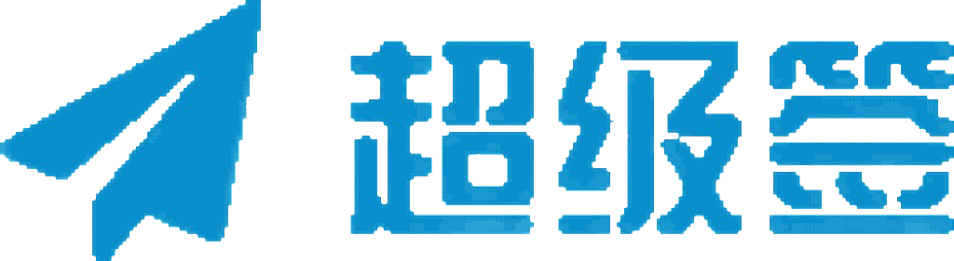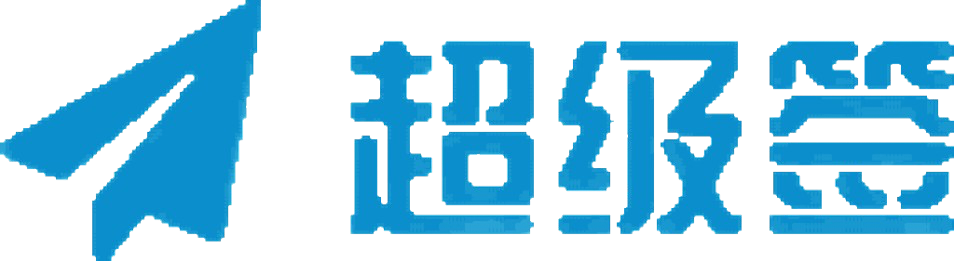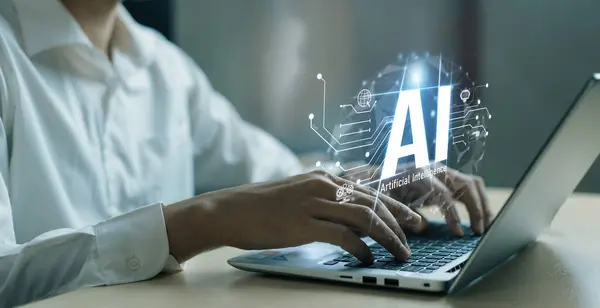iOS 应用的签名过程是确保应用在 Apple 设备上安装和运行的关键步骤。正确的签名不仅能保证应用的完整性和安全性,还能避免在发布和分发过程中出现问题。本文将详细介绍 iOS 签名教程的全过程,从基础概念到实际操作,帮助开发者掌握签名的各个环节。
1. iOS 签名的基本概念
1.1 什么是 iOS 签名?
iOS 签名是对应用进行数字签名的过程,用于验证应用的来源和完整性。通过签名,开发者证明了应用的合法性,并保证应用未被篡改。签名通常涉及生成和使用开发者证书。
1.2 为什么需要签名?
签名是 iOS 安全体系的一部分,确保应用在用户设备上能正确运行,防止恶意软件的安装,并保证用户数据的安全。没有正确签名的应用无法通过 App Store 发布,也无法在设备上安装。
2. 准备工作
2.1 注册开发者账户
要进行 iOS 应用的签名,首先需要一个有效的 Apple Developer 账户。开发者账户分为个人账户和公司账户:
- 个人账户:适合独立开发者,年费为 $99。
- 公司账户:适合团队或企业,年费为 $299。
注册账户后,开发者可以访问 Apple Developer Center,进行证书和配置文件的管理。
2.2 安装 Xcode
Xcode 是苹果提供的官方集成开发环境 (IDE),用于 iOS 应用的开发和签名。开发者需要在 Mac 上安装 Xcode,以便进行签名操作。Xcode 可以从 Mac App Store 下载和安装。
3. 创建和配置证书
3.1 生成证书签名请求 (CSR)
证书签名请求 (CSR) 是申请签名证书的第一步。在 Keychain Access 中生成 CSR:
- 打开 Keychain Access。
- 从菜单中选择 Keychain Access > Certificate Assistant > Request a Certificate from a Certificate Authority。
- 输入电子邮件地址和常用名称,选择 Saved to Disk,然后点击 Continue。
- 保存生成的 CSR 文件,用于提交申请。
3.2 申请开发者证书
- 登录 Apple Developer Center。
- 进入 Certificates, Identifiers & Profiles 部分。
- 选择 Certificates,点击加号 (+) 创建新证书。
- 选择证书类型(如 iOS App Development),上传生成的 CSR 文件。
- 下载生成的证书并安装到 Keychain Access 中。
3.3 配置证书和配置文件
- 在 Certificates, Identifiers & Profiles 中,选择 Identifiers 创建一个 App ID。确保 App ID 与应用的 Bundle ID 匹配。
- 创建一个 Provisioning Profile,选择对应的 App ID 和开发证书。配置文件可以是开发用的,也可以是发布用的。
- 下载并安装配置文件到 Xcode。
4. 配置 Xcode 进行签名
4.1 添加签名证书
- 打开 Xcode 并加载项目。
- 选择 项目文件,然后在 Signing & Capabilities 标签页下选择 Automatically manage signing。
- Xcode 会自动检测并配置可用的证书和配置文件。确保开发者账户信息已经正确配置。
4.2 手动管理签名
如果需要手动管理签名,可以选择 Manual 签名管理模式。在此模式下,开发者需要手动选择证书和配置文件:
- 在 Signing & Capabilities 中,取消选中 Automatically manage signing。
- 选择合适的开发证书和配置文件,并确保它们与 App ID 匹配。
5. 打包和签名应用
5.1 构建应用
- 在 Xcode 中,选择目标设备或模拟器。
- 从菜单中选择 Product > Archive 以构建应用的归档版本。
- 完成构建后,Xcode 会自动打开 Organizer 窗口,显示构建的归档文件。
5.2 导出应用
- 在 Organizer 窗口中,选择需要导出的应用归档。
- 点击 Distribute App,选择合适的分发方式(如 App Store Connect、Ad Hoc 等)。
- 根据向导完成应用的导出和签名过程。
6. 常见问题及解决方法
6.1 证书过期问题
如果遇到证书过期的问题,需要在 Apple Developer Center 中重新生成并安装新的证书。确保应用的配置文件也进行相应更新。
6.2 配置文件不匹配
配置文件不匹配通常是由于 App ID、证书或 Bundle ID 设置错误。检查这些设置,确保它们在 Xcode 和 Apple Developer Center 中完全一致。
6.3 签名失败
签名失败可能是由于证书问题、配置文件问题或 Xcode 配置错误。检查 Xcode 的签名设置,确保所用的证书和配置文件都是最新和有效的。
7. 未来的趋势
7.1 自动化和集成
随着工具和技术的发展,未来可能会出现更多自动化的签名工具和解决方案,例如更高级的 CI/CD 集成,简化签名和发布流程。
7.2 安全性增强
苹果可能会继续增强签名和证书管理的安全性,引入更多的验证机制和技术,确保应用和用户数据的安全。
结论
iOS 签名是应用开发和发布过程中的关键步骤。通过理解签名的基本概念、准备工作、证书创建与配置、Xcode 配置以及打包和签名过程,开发者可以顺利完成应用的签名工作。尽管过程中可能会遇到各种挑战,但通过有效的管理和操作,可以确保应用的安全性和可靠性。随着技术的发展和工具的进步,签名过程将变得更加高效和安全。